![]()
曲面
平面 >
图像
| 工具列 | 功能表 |
|---|---|
|
|
曲面 平面 > 图像 |
Picture 指令建立一个矩形平面,赋予以选取的图片为贴图的材质,不论工作视窗的显示模式为何,该矩形平面永远以渲染模式显示,类似使用 SetObjectDisplayMode 指令设定物件的显示模式。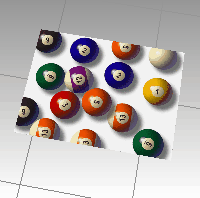
可采用文件类型:
支持透明:
不支持透明:
| 指令行选项 | |
|---|---|
|
三点 |
先建立定义矩形两个相邻的角点,然后建立矩形宽度。 三点选项设置步骤
|
|
垂直 |
绘制垂直于工作平面的定义矩形。 垂直方式绘制步骤
|
|
中心点 |
围绕中心点建立定义矩形。 中心点绘制的步骤
|
|
1比1 |
以图片的 DPI 值与像素宽度与高度自动计算图片在模型里的大小,并以当前的模型单位自动缩放定义矩形。 1比1选项的步骤
|
![]() 图像材质属性
图像材质属性
命名贴图,所有贴图会被自动赋予一个名称,您可以修改名称。
直接将贴图或图片文件拖放至 Rhino 物件会通过该图片自动建立一个新材质。
图像保护了一个简单的位图图像。
位图文件的路径和名称。
使图像的材质永远以全亮度显示,不受灯光照明影响,也不会被其它物件的阴影遮蔽。

灰阶选项将图像的颜色灰度值设置为 256。
设置图像的透明度,在图像中未指定 Alpha 通道的情况下,指定要用作 Alpha 通道的透明颜色。
当使用 JPEG (.jpg; .jpeg)、PCX (.pcx) 或 Windows 位图 (.bmp) 等图像格式时,透明度不起作用。
以图片的 Alpha 通道设定材质的透明度。
以颜色做为遮罩设定材质的透明度。
输入对贴图的附加描述信息,所有贴图都有附注栏。
Rhinoceros 6 © 2010-2017 Robert McNeel & Associates. 25-6月-2018